Assistive Touch의 기능은 많은 iOS 사용자에게 매우 중요하며 탐색을 위한 편리한 대안을 제공합니다. 그러나 일부 사용자는 iOS 16/17에서 Assistive Touch가 움직이지 않는 지속적인 문제가 발생할 수 있습니다. 이 기사에서는 이 문제의 원인을 탐구하고 이를 해결하기 위한 다양한 수정 사항에 대한 포괄적인 가이드를 제공합니다.
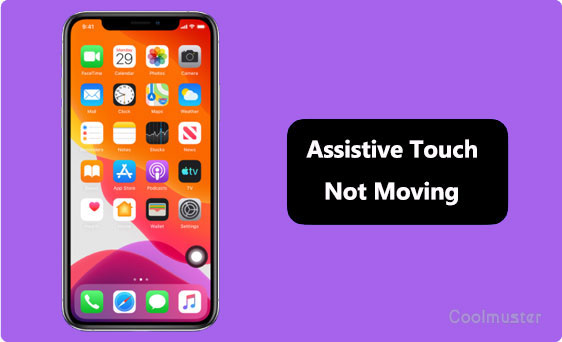
수정 사항을 자세히 알아보기 전에 iOS 16/17에서 Assistive Touch의 응답하지 않는 동작 뒤에 있는 잠재적인 원인을 이해하는 것이 중요합니다. 다음은 몇 가지 가능한 설명입니다.
이제 iOS 16/17 Assistive Touch가 움직이지 않는 잠재적인 이유를 알게 되었으므로 이 문제를 어떻게 해결할 수 있습니까? 이 섹션에서는 시도할 수 있는 몇 가지 솔루션을 제공합니다.
대부분의 경우 Assistive Touch가 16/17 iOS 작동하지 않는 것은 자체 기능의 결함 때문일 수 있습니다. 따라서 다른 작업을 시도하기 전에 Assistive Touch를 껐다가 켜서 문제를 해결하는 것이 좋습니다. 방법은 다음과 같습니다.
1 단계. 기기의 "설정" 앱을 엽니다.
2 단계. "접근성"으로 이동하여 "터치"를 선택합니다.
3 단계. "AssistiveTouch"를 찾아 스위치를 전환하여 끕니다.
4 단계. 몇 초간 기다렸다가 스위치를 다시 켜서 Assistive Touch를 다시 활성화합니다.
5 단계. 이제 Assistive Touch 기능이 반응하고 예상대로 움직이는지 확인합니다.

Assistive Touch를 껐다가 켜도 iOS 16/17 Assistive Touch 버그 문제가 해결되지 않으면 기능 설정이 실수로 변경되었을 수 있습니다. Assistive Touch 메뉴에서 모든 기능을 제거하면 기본적으로 추가 기능을 수행하지 않고 Siri만 활성화됩니다.
이러한 시나리오에서 Assistive Touch 옵션을 재설정하면 해당 기능을 복원할 수 있습니다. 다음은 이를 수행하는 방법에 대한 단계별 가이드입니다.
1 단계. 기기에서 "설정" 앱을 엽니다.
2 단계. "접근성" > "터치" > "AssistiveTouch" > "최상위 메뉴 사용자 지정"으로 이동합니다.
3 단계. 그런 다음 화면 하단에 있는 "재설정" 버튼을 누릅니다.
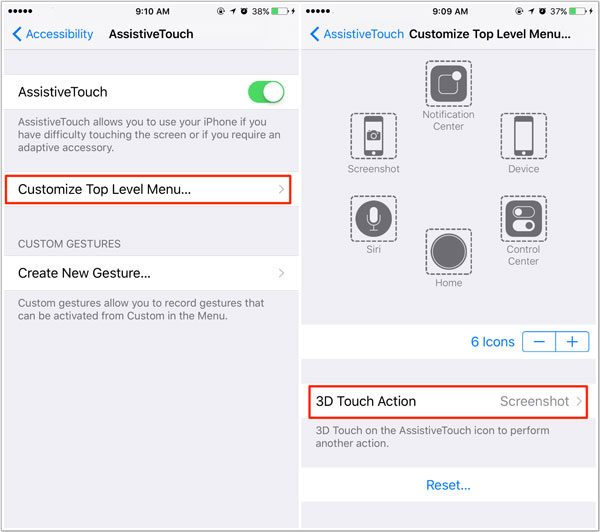
최근에 iPhone을 업데이트한 후 Touch ID가 작동하지 않습니까? 이 가이드를 참조하여 iPhone에서 Touch ID가 즉시 작동하지 않는 문제를 해결하는 방법을 확인할 수 있습니다.
Assistive Touch가 활성화되어 있지만 응답하지 않거나 사라지는 경우 낮은 불투명도가 원인일 수 있습니다.
불투명도는 터치 아이콘의 투명도를 나타냅니다. 불투명도가 낮을수록 아이콘이 덜 보이게 됩니다. 시력이 좋지 않거나 화면에서 반투명 물체를 식별하는 데 어려움이 있는 개인은 이 문제에 직면하기 쉽습니다. 이 문제를 해결하려면 불투명도 설정을 조정하기만 하면 됩니다.
1 단계. "설정" 앱을 열고 "접근성" > "터치" > "AssistiveTouch" > "유휴 불투명도"로 이동합니다.
2 단계. Assistive Touch 버튼이 명확하게 보일 때까지 밝기 슬라이더를 조정합니다.
3 단계. 정상적인 시력을 가진 사람들의 경우 불투명도를 40% 이상으로 설정하는 것이 좋습니다.
4 단계. 조정을 한 후에는 이제 Assistive Touch가 제대로 작동하는지 관찰해야 합니다.
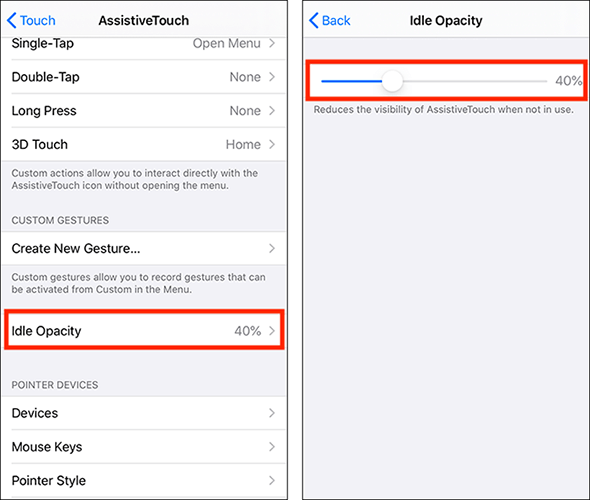
iOS 16/17 Assistive Touch가 움직이지 않는 문제를 해결하는 또 다른 가능한 방법은 장치를 다시 시작하는 것입니다. 간단한 재부팅으로 일시적인 결함을 해결하고 전체 시스템 성능을 향상시킬 수 있습니다. 장치를 다시 시작하는 방법은 다음과 같습니다.
1 단계. "슬라이드하여 전원 끄기" 슬라이더가 화면에 나타날 때까지 "전원" 버튼을 길게 누릅니다.
2 단계. 슬라이더를 끌어 iPhone을 끕니다.
3 단계. 장치의 전원이 완전히 꺼진 후 Apple 로고가 나타날 때까지 "전원" 버튼을 다시 길게 누릅니다.
4 단계. 버튼에서 손을 떼면 iPhone이 재시동됩니다.

메모: 장치를 다시 시작해도 실패하면 강제 다시 시작을 수행하는 것이 좋습니다. ( 하드 리셋과 소프트 리셋 iPhone의 차이점은 무엇입니까?)
이전 해결 방법으로 문제가 해결되지 않으면 장치의 모든 설정을 재설정하는 것이 좋습니다. 이 단계는 Assistive Touch에 영향을 주는 잠재적인 시스템 구성을 해결할 수 있습니다. 모든 설정을 재설정하는 방법은 다음과 같습니다.
1 단계. iOS 기기에서 "설정" 앱을 엽니다.
2 단계. "일반"으로 이동하십시오.
3 단계. 아래로 스크롤하여 "재설정"을 선택합니다.
4 단계. "모든 설정 재설정"을 선택합니다.
5 단계. 메시지가 표시되면 장치 암호를 입력합니다.
6 단계. "모든 설정 재설정"을 선택하여 작업을 확인합니다.

이 프로세스는 시스템 설정을 재설정하지만 데이터는 삭제하지 않습니다. 재설정 후 기본 설정을 재구성하고 Assistive Touch가 이제 예상대로 작동하는지 확인하십시오.
경우에 따라 iOS 펌웨어를 변경하면 Assistive Touch와 같은 시스템 기능에 영향을 주는 문제가 발생할 수 있습니다. 이 문제를 해결하려면 다음 단계에 따라 iPhone이 최신 iOS 버전을 실행하고 있는지 확인하십시오.
1 단계. iPhone에서 "설정" 앱을 실행합니다.
2 단계. 설정에서 "일반"을 선택합니다.
3 단계. "소프트웨어 업데이트" 옵션으로 이동합니다.
4 단계. 장치에 대한 업데이트를 사용할 수 있는 경우 "다운로드 및 설치"를 눌러 설치를 시작합니다.

제안된 해결 방법을 시도한 후에도 문제가 지속되면 Apple 지원에 문의하여 추가 지원을 받는 것이 좋습니다. 그들은 맞춤형 지침을 제공하고 Assistive Touch 문제에 기여하는 잠재적인 하드웨어 또는 소프트웨어 문제를 식별하는 데 도움을 줄 수 있습니다.
Assistive Touch가 16/17 iOS 계속 작동하지 않는 지속적인 문제에 대한 빠르고 안정적인 솔루션을 찾는 사용자의 경우 iOS 시스템 복구가 탁월한 선택으로 떠오르고 있습니다. iOS 장치의 다양한 시스템 관련 문제를 해결하도록 설계된 다목적 소프트웨어입니다. 이 사용자 친화적인 프로그램은 Assistive Touch의 기능에 영향을 미치는 문제를 포함하여 iPhone, iPad 또는 iPod touch의 정상적인 기능에 영향을 줄 수 있는 문제를 해결하고 수정하기 위한 포괄적인 솔루션을 제공합니다.
주요 특징들:
iOS 시스템 복구를 사용하여 iOS 16/17에서 Assistive Touch가 움직이지 않는 문제를 해결하는 방법은 다음과 같습니다.
01월컴퓨터에 소프트웨어를 다운로드하여 설치합니다. 그런 다음 프로그램을 실행하고 "iOS 시스템 복구" 옵션을 선택합니다.

02월소프트웨어가 해결할 수 있는 다양한 문제를 제시하는 팝업 창이 나타납니다. 계속 진행하려면 "시작" 탭을 선택하여 계속 진행하십시오.

03대원하는 모드를 선택합니다. 파일을 보관하려면 "표준 모드"를 선택하십시오. "고급 모드"를 선택하면 모든 데이터가 삭제됩니다. 결정을 내리면 "확인"을 클릭하여 계속 진행하십시오.

04 지시에 따라 iPhone의 세부 정보를 철저히 검사하고 확인하려면 일시 중지하십시오. 정확성을 확인한 후 "복구" 버튼을 클릭하여 수리 프로세스를 시작하십시오.

Assistive Touch는 유용한 접근성 기능이며 iOS 16/17에서 Assistive Touch가 움직이지 않는 문제가 발생하면 실망스러울 수 있습니다. 이 문서에 설명된 문제 해결 단계를 따르면 사용자는 문제를 해결하고 Apple 기기에서 Assistive Touch의 이점을 계속 누릴 수 있습니다. 이러한 수정 사항 중에서 iOS 시스템 복구를 iOS 16/17에서 Assistive Touch가 움직이지 않는 문제를 해결하기 위한 기본 도구로 강력히 추천합니다. 이 도구는 데이터 무결성을 유지하면서 iOS 시스템을 신속하게 복원합니다. 한 번 시도해 보세요.
관련 기사:
iOS 16/17 iMessage가 작동하지 않음 [11가지 기본 팁 및 1가지 궁극적인 수리]
iOS 16/17 과열: iPhone을 식히는 효과적인 솔루션